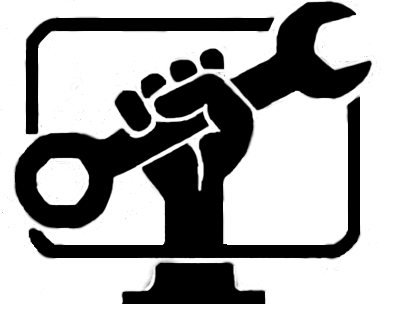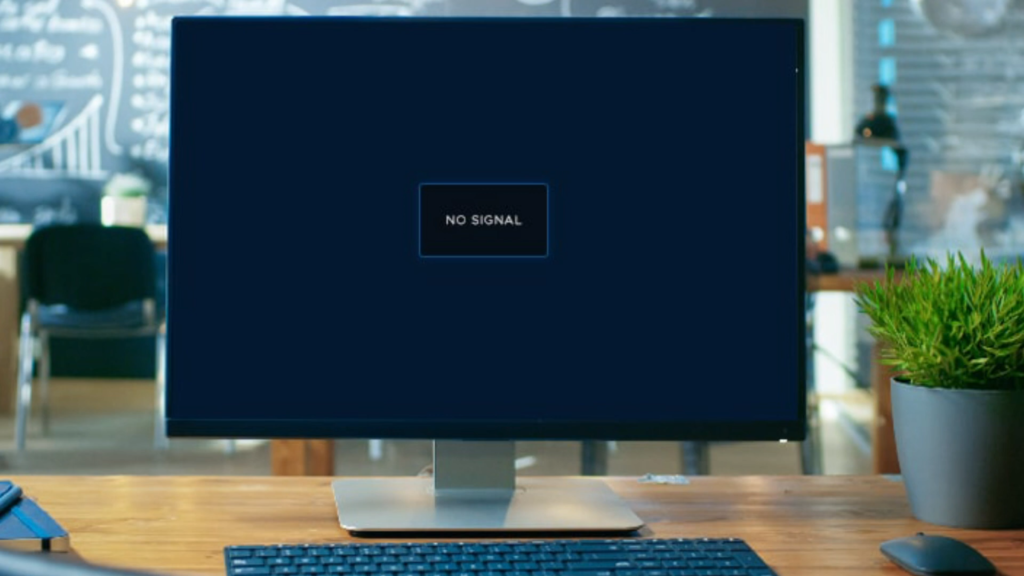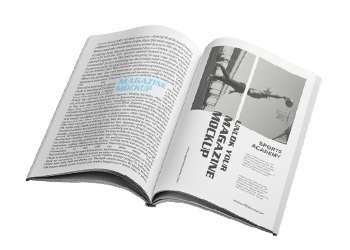روش های سریع و خانگی تعمیر لپتاپ | تشخیص و رفع مشکل روشن نشدن
اهمیت تعمیر اصولی لپتاپ و رویکرد سیستماتیک به مشکل
در دنیای دیجیتال امروز که لپتاپ به یکی از اساسیترین ابزارهای کار و زندگی تبدیل شده است، مواجهه با مشکل روشن نشدن دستگاه میتواند بسیار استرسزا باشد. با این حال، با نگاهی سیستماتیک و دانش کافی، بسیاری از این مشکلات قابل تشخیص و تعمیر هستند. این راهنمای جامع با رویکردی علمی و عملی، تمام جنبههای مختلف مشکل روشن نشدن لپتاپ را از سادهترین تستهای اولیه تا پیچیدهترین روشهای عیبیابی پوشش میدهد. قبل از هر چیز باید بدانید که روشن نشدن لپتاپ میتواند دلایل بسیار متنوعی داشته باشد که از مشکلات ساده برقرسانی تا خرابیهای پیچیده مادربرد را شامل میشود. رویکرد صحیح این است که از سادهترین احتمالات شروع کنید و به تدریج به سمت تشخیصهای پیچیدهتر حرکت نمایید. این روش نه تنها در زمان شما صرفهجویی میکند، بلکه از انجام تعمیرات غیرضروری و هزینههای اضافی جلوگیری خواهد کرد.
تستهای اولیه و ساده – رویکرد گام به گام برای مبتدیان

بررسی سیستم برقرسانی – پایهایترین و حیاتیترین مرحله
بررسی سیستم برقرسانی باید اولین گام شما در مواجهه با لپتاپی که روشن نمیشود باشد. این بررسی شامل چندین مرحله کلیدی است که باید با دقت و ترتیب خاصی انجام شوند. ابتدا از اتصال محکم کابل شارژر به پریز برق و لپتاپ اطمینان حاصل کنید. بسیاری از مواقع مشکل به سادگی شل بودن اتصال کابل است. سپس کابل شارژر را از نظر آسیبهای فیزیکی مانند پارگی، تا خوردگی یا ساییدگی بررسی نمایید. در مرحله بعد، اگر به مولتیمتر دسترسی دارید، ولتاژ خروجی آداپتور را اندازه بگیرید و با مشخصات درج شده روی آن مقایسه کنید. اختلاف قابل توجه در این ولتاژ نشانه واضحی از خرابی آداپتور است. پورت شارژ لپتاپ نیز باید به دقت معاینه شود. وجود گرد و غبار، کثیفی یا آسیب فیزیکی در این پورت میتواند مانع از انتقال صحیح برق به دستگاه شود. در نهایت، باتری لپتاپ را خارج کرده و دستگاه را مستقیماً به برق وصل کنید. اگر لپتاپ در این حالت روشن شد، به وضوح نشانگر مشکل در باتری است. این مراحل ساده میتوانند در بسیاری از موارد مشکل را بدون نیاز به تعمیرات پیچیده حل نمایند.
تستهای سختافزاری اولیه – تشخیص مشکلات قطعات اصلی
پس از اطمینان از سلامت سیستم برقرسانی، نوبت به بررسی قطعات سختافزاری اصلی میرسد. حافظه RAM یکی از اولین قطعاتی است که باید بررسی شود، زیرا خرابی آن میتواند مانع از روشن شدن صحیح سیستم گردد. برای این کار ابتدا لپتاپ را کاملاً خاموش کرده و باتری آن را خارج کنید. سپس با استفاده از پیچگوشتی مناسب، پنل دسترسی به RAM را باز نمایید. ماژولهای حافظه را به آرامی خارج کرده و اتصالات طلایی آنها را با پاککننده مخصوص تمیز کنید. بهتر است هر ماژول را به صورت جداگانه تست کنید تا بتوانید ماژول معیوب را شناسایی نمایید. در مرحله بعد، وضعیت نمایشگر را بررسی کنید. گاهی اوقات لپتاپ روشن میشود اما به دلیل مشکل در نمایشگر، تصویری نشان نمیدهد. برای تشخیص این حالت، لپتاپ را به یک نمایشگر خارجی وصل کنید. اگر تصویر روی نمایشگر خارجی نمایش داده شد، مشکل یا از نمایشگر داخلی است یا از کابل اتصال آن به مادربرد. همچنین میتوانید با نور چراغ قوه به صفحه نمایش نگاه کنید. اگر تصویر بسیار کمرنگی مشاهده کردید، احتمالاً مشکل از نور پسزمینه نمایشگر است. این تستهای اولیه میتوانند بسیاری از مشکلات سختافزاری را بدون نیاز به بازکردن کامل دستگاه تشخیص دهند.
عیبیابی پیشرفته – ورود به لایههای عمیقتر مشکل

سیستم خنککننده و مدیریت حرارت – عاملی که اغلب نادیده گرفته میشود
مشکلات سیستم خنککننده میتوانند به صورت غیرمستقیم باعث روشن نشدن لپتاپ شوند. وقتی سیستم خنککننده به درستی عمل نکند، دمای قطعات داخلی به سرعت افزایش یافته و سیستم برای محافظت از خود به صورت خودکار خاموش میشود یا اصلاً روشن نمیشود. برای بررسی این سیستم، ابتدا باید پنل زیرین لپتاپ را باز کنید. دریچههای هوا را از نظر انسداد ناشی از گرد و غبار بررسی نمایید. استفاده از هوای فشرده میتواند برای پاکسازی این دریچهها بسیار مؤثر باشد. سپس عملکرد فنها را بررسی کنید. فنها باید به نرمی و بدون صداهای غیرعادی بچرخند. اگر فنها خشک شدهاند یا به سختی میچرخند، ممکن است نیاز به روغن کاری داشته باشند. یکی دیگر از عوامل مهم در سیستم خنککننده، خمیر حرارتی است که بین پردازنده و هیت سینک قرار میگیرد. با گذشت زمان این خمیر خشک شده و کارایی خود را از دست میدهد. برای تعویض آن، ابتدا هیت سینک را با احتیاط جدا کنید، باقیمانده خمیر قدیمی را کاملاً پاک نمایید و سپس لایه نازکی از خمیر جدید اعمال کنید. توجه داشته باشید که مقدار خمیر باید به اندازهای باشد که تمام سطح پردازنده را بپوشاند اما از کنارهها بیرون نزند. این مراحل ساده میتوانند از گرمای بیش از حد قطعات و مشکلات ناشی از آن جلوگیری کنند.
مشکلات مادربرد – قلب تپنده لپتاپ
مادربرد به عنوان مرکز ارتباطی تمام قطعات لپتاپ، نقش حیاتی در عملکرد دستگاه دارد. خرابی مادربرد میتواند به شکلهای مختلفی از جمله روشن نشدن دستگاه خود را نشان دهد. برای بررسی مادربرد ابتدا یک معاینه بصری دقیق انجام دهید. به دنبال خازنهای متورم یا نشت کرده باشید که نشانه واضحی از خرابی هستند. تراشههای اصلی را از نظر تغییر رنگ یا علائم سوختگی بررسی کنید. اتصالات لحیمکاری شده را از نظر شکستگی یا قطعی بررسی نمایید. در مرحله بعد، میتوانید با استفاده از مولتیمتر، مدارهای تغذیه مادربرد را تست کنید. نقاط تست ولتاژ معمولاً در دفترچه راهنمای مادربرد مشخص شدهاند. ولتاژهای مختلف از جمله ولتاژ تغذیه پردازنده و چیپست را اندازه بگیرید و با مقادیر استاندارد مقایسه کنید. ماسفتهای تغذیه نیز از جمله قطعاتی هستند که اغلب دچار خرابی میشوند. تست این قطعات نیاز به دانش فنی بیشتری دارد. اگر در این مرحله به مشکل برخوردید، ممکن است نیاز به کمک یک تعمیرکار حرفهای داشته باشید، زیرا تعمیرات مادربرد به ابزارهای خاص و مهارت بالایی نیاز دارد. با این حال، تشخیص صحیح مشکل میتواند در هزینههای تعمیر صرفهجویی قابل توجهی ایجاد کند.
راهکارهای نرمافزاری – وقتی مشکل از سختافزار نیست

مشکلات BIOS/UEFI – پل ارتباطی بین سختافزار و نرمافزار
BIOS یا UEFI به عنوان اولین نرمافزاری که پس از روشن شدن لپتاپ اجرا میشود، نقش حیاتی در فرآیند بوت دارد. مشکلات این بخش میتواند باعث شود لپتاپ اصلاً روشن نشود یا در مراحل اولیه بوت متوقف شود. اولین راهکار برای رفع این مشکلات، ریست کردن تنظیمات BIOS به حالت پیشفرض است. این کار معمولاً از طریق گزینهای در خود منوی BIOS یا با خارج کردن باتری CMOS به مدت چند دقیقه قابل انجام است. در برخی مادربردها، یک جامپر مخصوص برای این کار وجود دارد. اگر مشکل پس از ریست کردن BIOS باقی ماند، ممکن است نیاز به بروزرسانی BIOS داشته باشید. برای این کار، آخرین نسخه BIOS را از سایت سازنده دانلود کرده و با دقت دستورالعملهای بروزرسانی را دنبال کنید. توجه داشته باشید که بروزرسانی BIOS اگر به درستی انجام نشود، میتواند باعث مشکلات جدیتری شود، بنابراین این کار را تنها در صورت اطمینان از نیاز به آن انجام دهید. در مواردی که BIOS به طور کامل خراب شده است، برخی لپتاپها دارای قابلیت بازیابی BIOS هستند که معمولاً شامل قرار دادن فایل BIOS روی یک فلش درایو و فشار دادن ترکیبی خاصی از کلیدها میشود. این فرآیندها اگر با دقت انجام شوند، میتوانند بسیاری از مشکلات مربوط به BIOS را حل کنند.
تعمیر سیستم عامل – وقتی لپتاپ روشن میشود اما بالا نمیآید
در مواردی که لپتاپ روشن میشود اما سیستم عامل به درستی بارگذاری نمیشود، مشکل احتمالاً از نرمافزار است. اولین راهکار، استفاده از گزینههای تعمیر راهاندازی است. در سیستمهای ویندوز، میتوانید از دیسک نصب یا فلش درایو بازیابی استفاده کنید. در محیط تعمیر، ابزارهای مختلفی مانند تعمیر خودکار راهاندازی، خط فرمان برای دستورات پیشرفته، و System Restore برای بازگردانی سیستم به حالت قبلی وجود دارد. اگر این روشها مؤثر نبودند، میتوانید سیستم را در حالت ایمن راهاندازی کنید. حالت ایمن ویندوز را با حداقل درایورها و خدمات بارگذاری میکند که میتواند به شما امکان تشخیص و حذف درایورها یا نرمافزارهای مشکلدار را بدهد. برای سیستمهای لینوکس نیز ابزارهای تعمیر مشابهی وجود دارد. اگر تمام این روشها شکست خورد، آخرین راهکار نصب مجدد سیستم عامل است. البته قبل از این کار باید از اطلاعات مهم خود نسخه پشتیبان تهیه کنید. این مراحل نرمافزاری اگر به درستی انجام شوند، میتوانند بسیاری از مشکلات ظاهری روشن نشدن لپتاپ را که در واقع مربوط به سیستم عامل هستند، حل کنند.
اگر پس از انجام تمام مراحل ذکر شده در این راهنمای جامع، لپتاپ شما همچنان روشن نشد، این نشاندهنده وجود مشکلی پیچیدهتر است که نیاز به تخصص و تجهیزات ویژه دارد. در چنین شرایطی، خدمات تخصصی امداد رایانه آماده ارائه راهکارهای حرفهای به شماست.
چرا باید با امداد رایانه تماس بگیرید؟
🔹 تیم متخصص و مجرب: تکنسینهای ما با سالها تجربه در زمینه تعمیرات تخصصی لپتاپ، قادر به تشخیص و رفع دقیقترین مشکلات سختافزاری و نرمافزاری هستند.
🔹 تجهیزات پیشرفته: ما از آخرین ابزارهای تشخیصی و تعمیراتی استفاده میکنیم که امکان شناسایی دقیقترین مشکلات مادربرد، مدارهای الکترونیکی و سایر قطعات را فراهم میسازد.
🔹 خدمات در محل و کارگاهی: بسته به نوع مشکل، هم امکان تعمیر در محل و هم تعمیرات تخصصی در کارگاه را برای شما فراهم کردهایم.
🔹 ضمانت تعمیر: تمام خدمات ما با گارانتی معتبر ارائه میشوند تا با خیال راحت از سلامت دستگاه خود مطمئن باشید.
🔹 هزینههای شفاف: پس از بررسی اولیه، تخمین هزینه دقیق را به شما اعلام میکنیم بدون هیچ هزینه پنهانی.
کارشناسان ما 24 ساعته و 7 روز هفته آماده پاسخگویی به سوالات و راهنمایی شما هستند. در صورت نیاز، میتوانیم هماهنگی لازم برای اعزام تکنسین به محل شما را انجام دهیم.
امداد رایانه با شعار “حل مشکلات فناوری، با سرعت و دقت” آماده ارائه خدمات تخصصی به شماست. اعتماد شما، افتخار ماست.